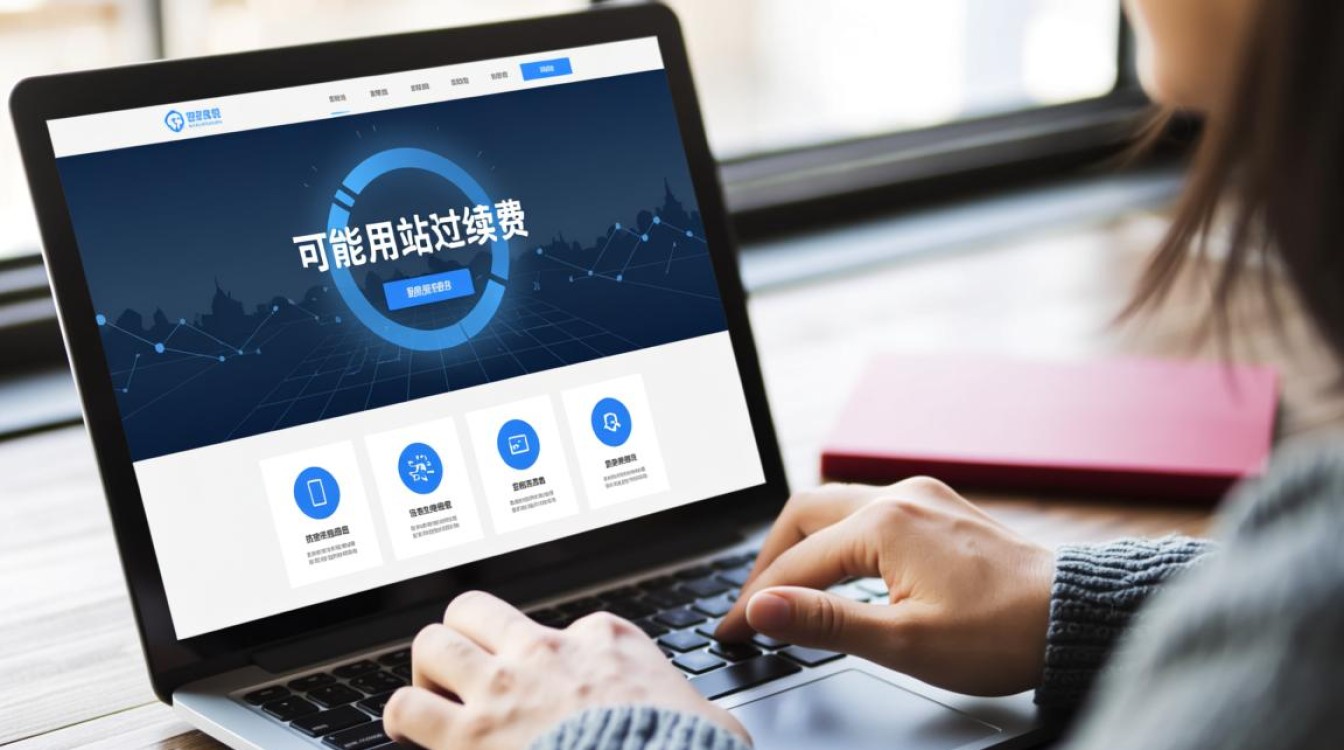在Linux系统上搭建Android开发环境是许多开发者的首选,因其稳定性和灵活性能够提供高效的开发体验,整个过程主要包括安装Java开发工具包(JDK)、配置Android SDK、安装集成开发环境(IDE)以及配置环境变量等步骤,每一步都需要仔细操作以确保环境正确配置。

安装Java开发工具包(JDK)
Android开发依赖于Java环境,因此首先需要安装JDK,在Linux系统中,推荐使用OpenJDK,它是Java的开源实现,与Oracle JDK兼容性良好,以Ubuntu为例,可通过以下命令安装:
sudo apt update sudo apt install openjdk-11-jdk
安装完成后,验证Java是否正确安装:
java -version
若显示版本信息,则表示安装成功,建议选择JDK 11或更高版本,以兼容最新的Android开发工具。
下载并配置Android SDK
Android SDK是开发Android应用的核心工具包,包含编译工具、平台工具和系统镜像等,首先从Android官网下载命令行工具(Command Line Tools),解压到指定目录(如~/Android/Sdk),然后配置环境变量,打开~/.bashrc或~/.zshrc文件,添加以下内容:
export ANDROID_HOME=$HOME/Android/Sdk export PATH=$PATH:$ANDROID_HOME/tools export PATH=$PATH:$ANDROID_HOME/platform-tools
保存后执行source ~/.bashrc使配置生效,接着通过SDK Manager下载必要的SDK组件,进入cmdline-tools/bin目录,运行:

sdkmanager --list
根据需求安装Android SDK Platform-Tools、Build-Tools及特定版本的API Level(如Android 13的API Level 33):
sdkmanager "platform-tools" "platforms;android-33" "build-tools;33.0.1"
安装Android开发IDE
Android Studio是官方推荐的IDE,集成了代码编辑、调试、性能分析等功能,对于Linux用户,可直接从官网下载.tar.gz压缩包,解压后进入bin目录运行./studio.sh启动安装程序,安装过程中,选择“Standard”模式,并指定Android SDK的路径(即之前配置的$ANDROID_HOME)。
若偏好轻量级工具,可使用Visual Studio Code配合Android扩展插件,通过安装“Android Emulator”“Dart & Flutter”等插件实现基础开发功能,但调试和模拟器管理功能不如Android Studio完善。
配置Android虚拟设备(AVD)
开发过程中,模拟器是测试应用的重要工具,在Android Studio中,通过“AVD Manager”创建虚拟设备:选择设备型号(如Pixel 4)、系统镜像(推荐下载Intel x86 Atom_64镜像)、分配存储空间并启用硬件加速(需安装Intel HAXM或通过Android Virtual Device加速),启动模拟器后,可验证应用能否正常运行。
验证开发环境
完成所有配置后,新建一个Android项目(选择“Empty Activity”),编写简单的“Hello World”代码,点击运行按钮选择模拟器或连接的物理设备,若应用成功安装并显示界面,则说明开发环境搭建完成。

建议开发者熟悉ADB(Android Debug Bridge)命令,如adb devices(查看连接设备)、adb logcat(查看日志),以便调试应用时快速定位问题。
常见问题与解决方案
- 环境变量未生效:检查
~/.bashrc或~/.zshrc文件是否正确保存,并执行source命令重新加载。 - SDK Manager下载失败:配置代理或切换镜像源,如使用国内镜像站点提高下载速度。
- 模拟器启动慢:开启硬件加速(Intel HAXM或AMD SVM),并关闭不必要的后台程序。
通过以上步骤,即可在Linux系统上搭建稳定高效的Android开发环境,合理的工具配置和熟悉的环境操作,将显著提升开发效率和项目质量。